ToShiBa 东芝4G 8G 16G 32G 64G U盘量产教程(已测)
京东上很多朋友在看到我的晒单贴后QQ或Gmail向我索取索取量产的教程和软件,因为也是得益于网友xiaozuilong1100的帮助,不敢独享,愿意分享量产的软件和全程截图给大家。
在量产的过程中有任何问题或心得欢迎留言,希望有更多的朋友可以得到帮助或分享你的心得。
另外东芝现在都是灰版U盘了,实测了一下固件和版本号确实和黑版不一样,速度比黑版慢。以一个2G电影做测试同样环境黑版大概在16M/Ms,灰版在9.2M/Ms,不过量产没问题,过程与黑版一样。
1、这是量产软件(量产必备软件):
TOSHIBA 群联量产工具MPALL_V3.33.0C(东芝64G)
经电脑手机教程网小编亲测:下载解压后运行 MPALL_F1_7F00_DL20_v333_0C_fix_NCoderr.exe,要不容易出现 check sum error
2、这是U盘参数检测的两个小工具(量产辅助软件):
ChipGenius
GetInfo 3.8 (Phison MPALL里面就有)
因为WP不支持中文附件,所以附件改成了英文名字。个别截图无法显示出单击打开新页面可鼠标右键“在新标签中打开图片”,但其实截图是完全像素的。
以下以黑版量产过程直接上图给大家(灰版的过程完全相同),点击图片可另开页面看大图。
友情提示:量产有风险,动手需谨慎,量产前请量力而行。
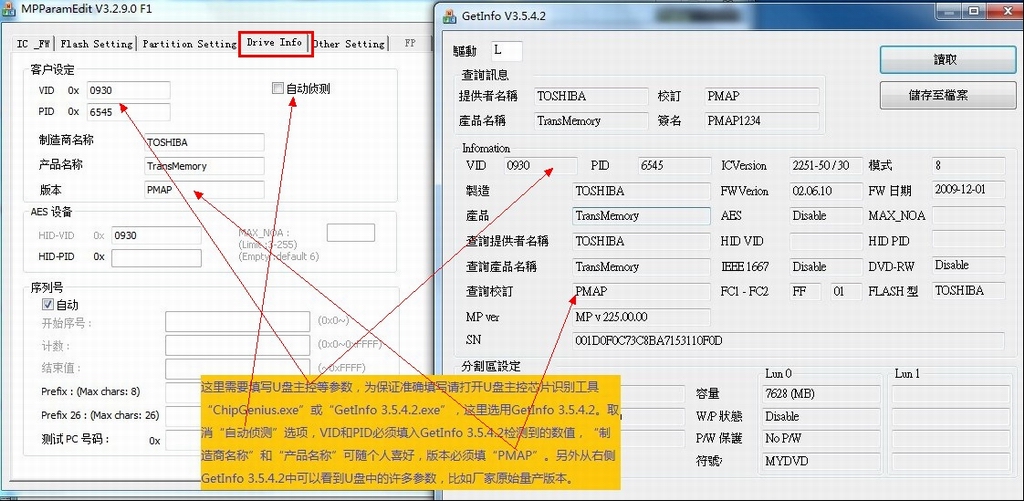
图1、首先打开两个检测U盘参数的小软件,注意这不是量产工具。整个过程中你可以保持这两个软件在桌面,不要关闭,以便随时填写参数需要。

图2、参数读取情况

图3、解压缩量产工具软件TOSHIBA 群联量产工具MPALL_V3.18.00(东芝8G)后,看到文件夹中有个MP.INI文件,这个是最重要的配置文件,量产U盘的配置参数都在这里,今后其实你完全可以在这里修改,但我们现在只是打开看看他而已,有个大概印象,然后就关闭此文件。一会我们量产前还要小小的修改一下此文件,所以这里务必先关闭它。
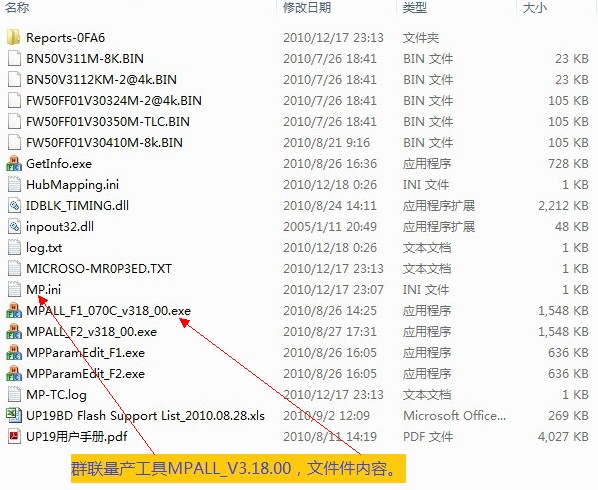
图4、正式开始,到文件夹中双击执行MPALL_F1_070C_v318_00.exe文件
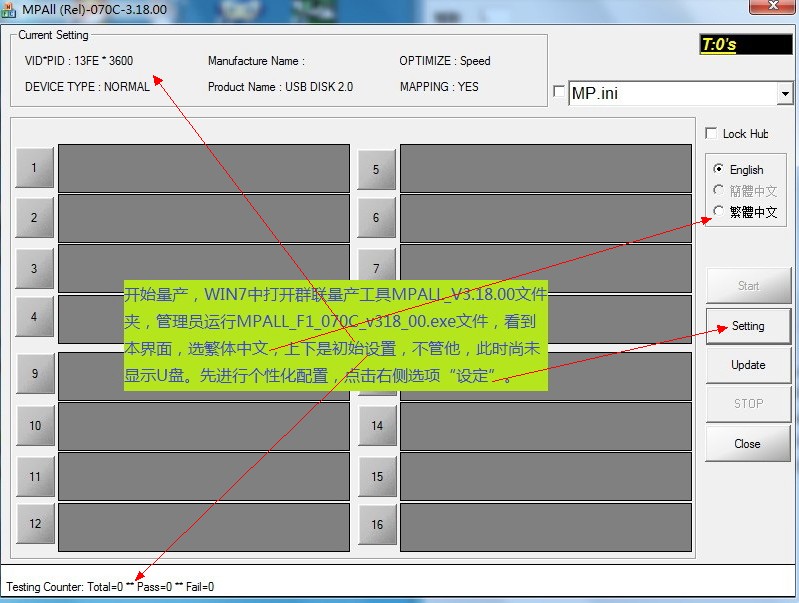
图5、如图所示,选语言选“中文”,然后“设定”
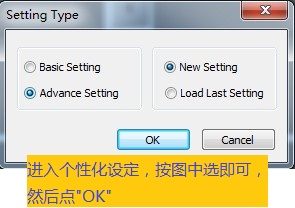
图6、高级设置、新配置

图7、这里到了配置界面,务必按所示选择参数

图8、图中U盘量产参数是按照一个USB-CDROM和一个存储式U盘设定的,且USB-CDROM视为一个硬件设备。
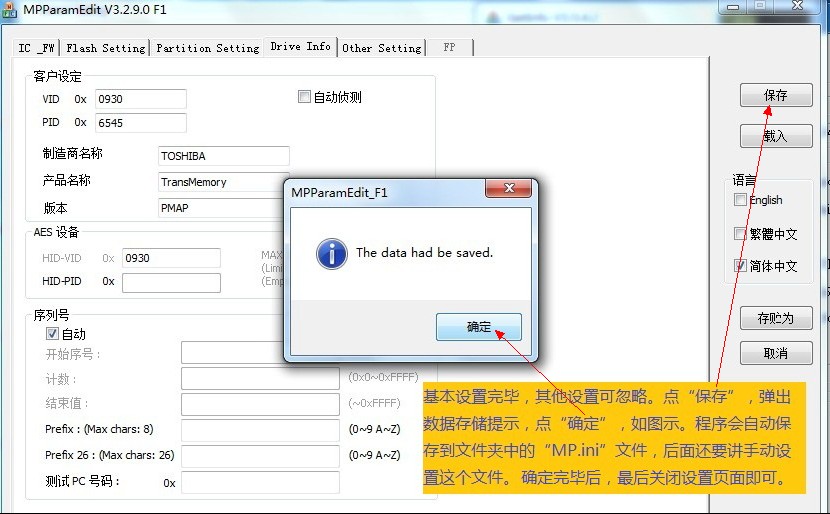
图9、最后设定完毕要保存一下,其实就是把新参数写进了MP.INI文件

图10、再回到第一张图MP.INI文件,打开后仔细观察你设定的新MP.INI文件内容,尤其是11行容易被遗忘。
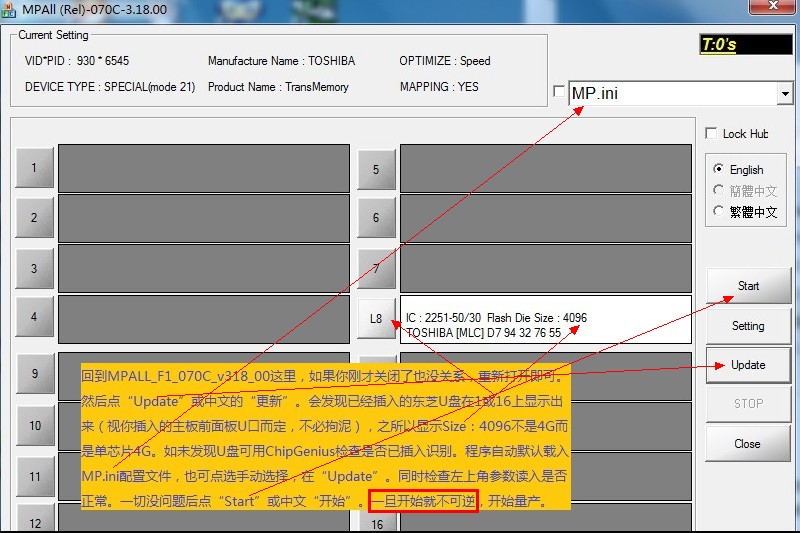
图11、一切没问题后回到量产工具MPALL_F1_070C_v318_00.exe,按图中所示就可以量产了。

图12、开始量产中,如果提示红色说明配置不对,你需要回头仔细对照检查

图13、这里是写入数据,很漫长,大概要5分钟左右。
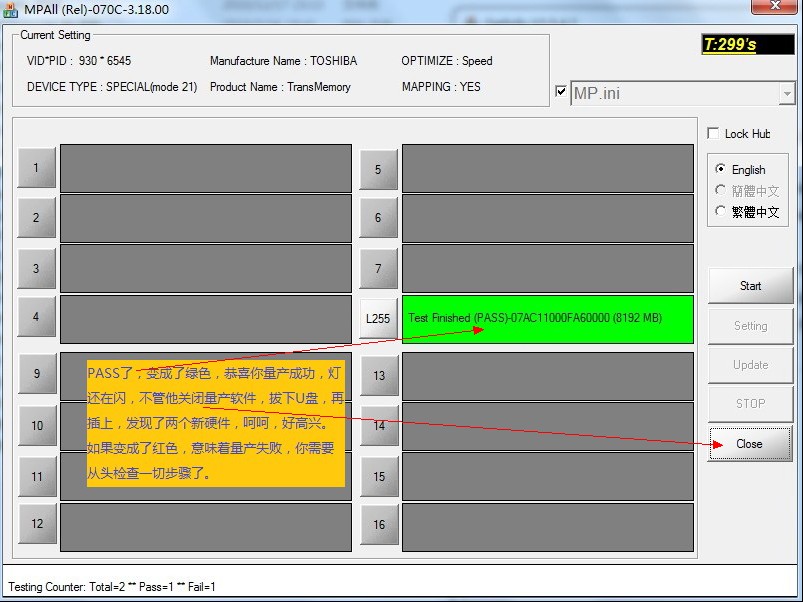
图14、量产完毕,关闭后直接拔下U盘即可。


友情提示:量产有风险,动手需谨慎,量产前请量力而行。



